Nuestro equipo de editores e investigadores capacitados han sido autores de este artículo y lo han validado por su precisión y amplitud.
wikiHow's Content Management Team revisa cuidadosamente el trabajo de nuestro personal editorial para asegurar que cada artículo cumpla con nuestros altos estándares de calidad.
Este wikiHow te enseñará a encontrar y a descargar un archivo con todas las fotos y los videos con copia de seguridad en la biblioteca de Google Fotos usando una computadora, un teléfono o una tableta. Si las fotos ya tienen una copia de seguridad, iniciar sesión con tu cuenta las sincronizará automáticamente. Puedes descargar las fotos y los videos con copia de seguridad en un archivo comprimido (ZIP o TGZ) y verlos, editarlos o guardarlos en el almacenamiento local. De manera alternativa, puedes descargar imágenes individuales de la copia de seguridad en la nube en la aplicación móvil de iOS y Android.
Pasos
Método 1
Método 1 de 2:Usar Google Takeout en una computadora
-
1Abre https://takeout.google.com/ en el navegador de Internet. Esta página te permite extraer y descargar un archivo de todas las fotos con copia de seguridad.
- Puedes usar cualquier navegador de Internet para computadora de escritorio o celular.
-
2Inicia sesión con tu cuenta de Google Fotos. Usa tu dirección de correo electrónico o número telefónico, y la contraseña para iniciar sesión en la cuenta en la que has guardado las copias de seguridad de las fotos.
-
3Haz clic o pulsa en Desmarcar todo en la parte superior de la lista "Productos". Es el botón azul que se encuentra en la esquina superior derecha de la lista de tipos de datos. Esta acción desmarcará todas las opciones.
-
4
-
5Haz clic en el botón Siguiente paso ubicado en la parte inferior. Es el botón azul que está en la parte inferior de la lista de productos.
-
6Selecciona un método de envío para el archivo fotográfico. Haz clic en el menú desplegable que está debajo del encabezamiento "Método de envío" y selecciona la manera en la que desees recibir las fotos.
- Puedes recibir un enlace en la dirección de correo electrónico y descargar el archivo en el almacenamiento local.
- De manera alternativa, puedes hacer que las imágenes se suban automáticamente a un almacenamiento en la nube como Drive, Dropbox, OneDrive o Box.
- Opcionalmente, puedes probar otros ajustes aquí para programar descargas automáticas de archivos, cambiar el tipo de archivo comprimido a TGZ o cambiar el tamaño máximo de archivo para cada paquete de archivo.
-
7Haz clic en el botón Crear archivo. Es el botón azul que está en la esquina inferior derecha. Esta acción creará un archivo comprimido con todas las fotos con copia de seguridad y enviará al correo un enlace directo para su descarga.
-
8Haz clic en el botón Descargar. Cuando el archivo esté listo para descargarse, aparecerá en la lista de archivos disponibles de esta página. Haz clic en este botón para descargar el paquete.
- Esta acción hará que un archivo ZIP se descargue en la computadora. Si se te indica, selecciona una ubicación de almacenamiento.
- De manera alternativa, haz clic en el enlace de descarga de tu correo. Recibirás un correo electrónico automático con un enlace de descarga cuando el archivo esté listo.
-
9Abre el archivo ZIP descargado en la computadora. Puedes encontrar todas las imágenes y álbumes con copias de seguridad en la carpeta Google Fotos aquí.Anuncio
Método 2
Método 2 de 2:Usar Google Fotos en un teléfono o una tableta
-
1Abre la aplicación Google Fotos en el iPhone, iPad o Android. El ícono de Fotos es un molinete de colores con aspas de color rojo, amarillo, azul y verde. Puedes encontrarlo en la pantalla de inicio, en una carpeta de aplicaciones o en la bandeja de aplicaciones.
-
2
-
3Revisa el mensaje de la copia de seguridad en la parte superior. En la parte superior, podrás ver si las fotos tienen una copia de seguridad, si están en proceso de subida o si están a la espera de una copia de seguridad.
- Si no estás seguro de cómo activar las copias de seguridad en Google Fotos, asegúrate de leer este wikiHow si tienes un dispositivo iOS y de buscar el artículo correspondiente si tienes un dispositivo Android.
-
4Pulsa la foto que quieras descargar. Puedes pulsar cualquier foto y abrirla en pantalla completa.
-
5Pulsa el ícono de los tres puntos en la esquina superior derecha. Esta acción abrirá las opciones en un menú desplegable.
-
6Pulsa Guardar en el dispositivo en el menú. Esta acción descargará instantáneamente una copia a tamaño completo de la foto seleccionada en el almacenamiento local del teléfono o la tableta.
- La copia de seguridad no se borrará de la nube si descargas una foto.
Anuncio




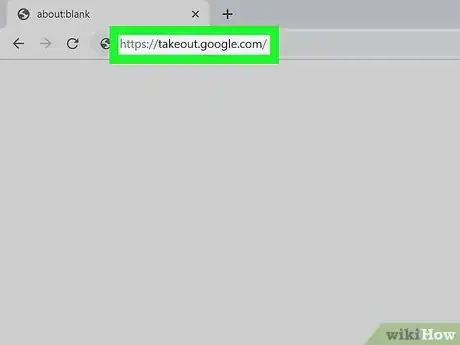
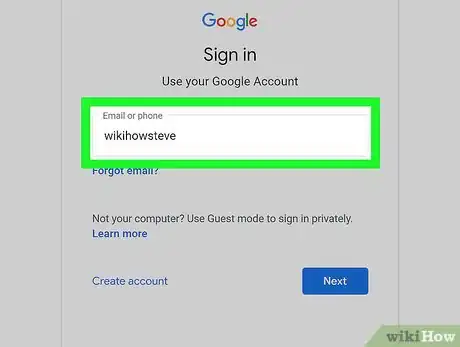
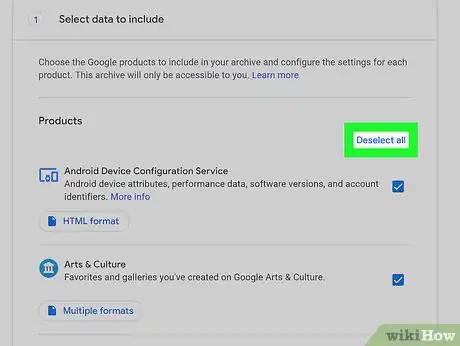
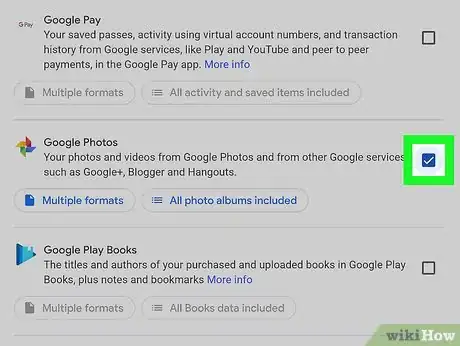

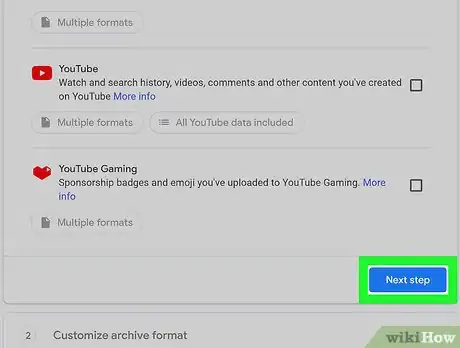
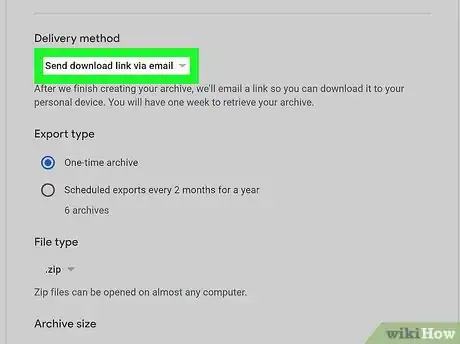
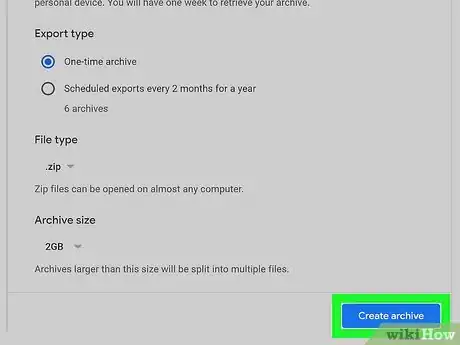
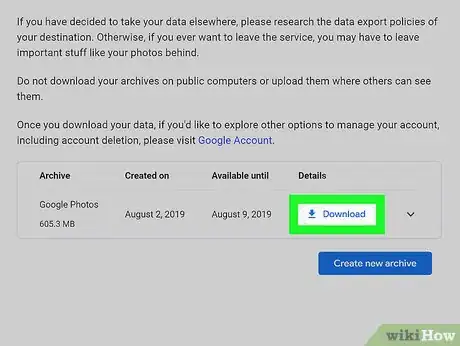
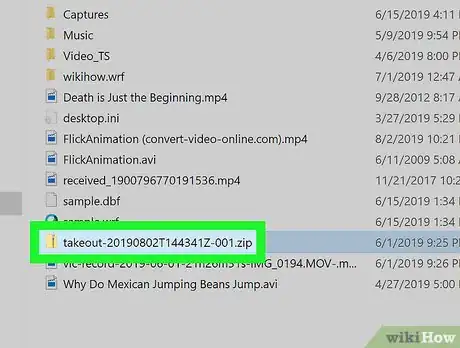
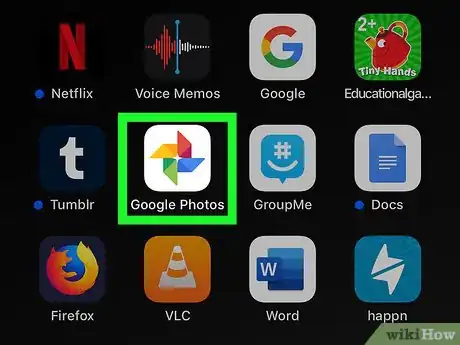
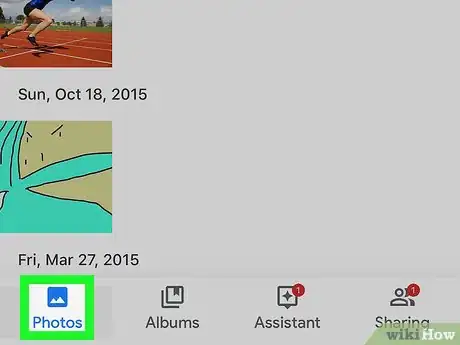

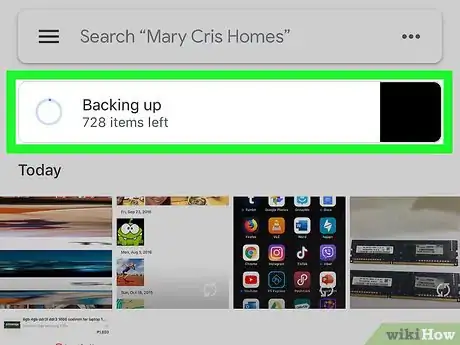
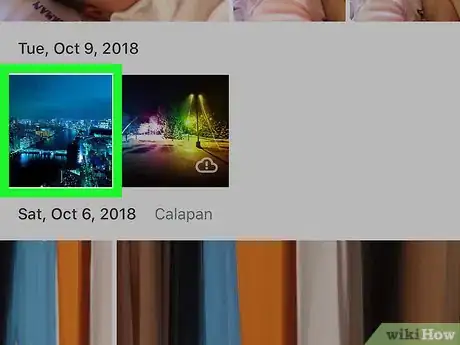
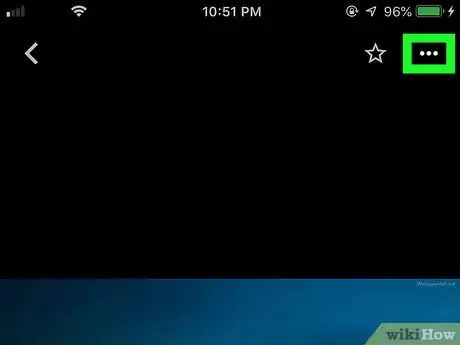
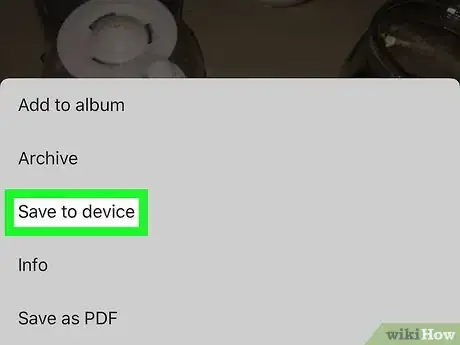



















wikiHow's Content Management Team revisa cuidadosamente el trabajo de nuestro personal editorial para asegurar que cada artículo cumpla con nuestros altos estándares de calidad.